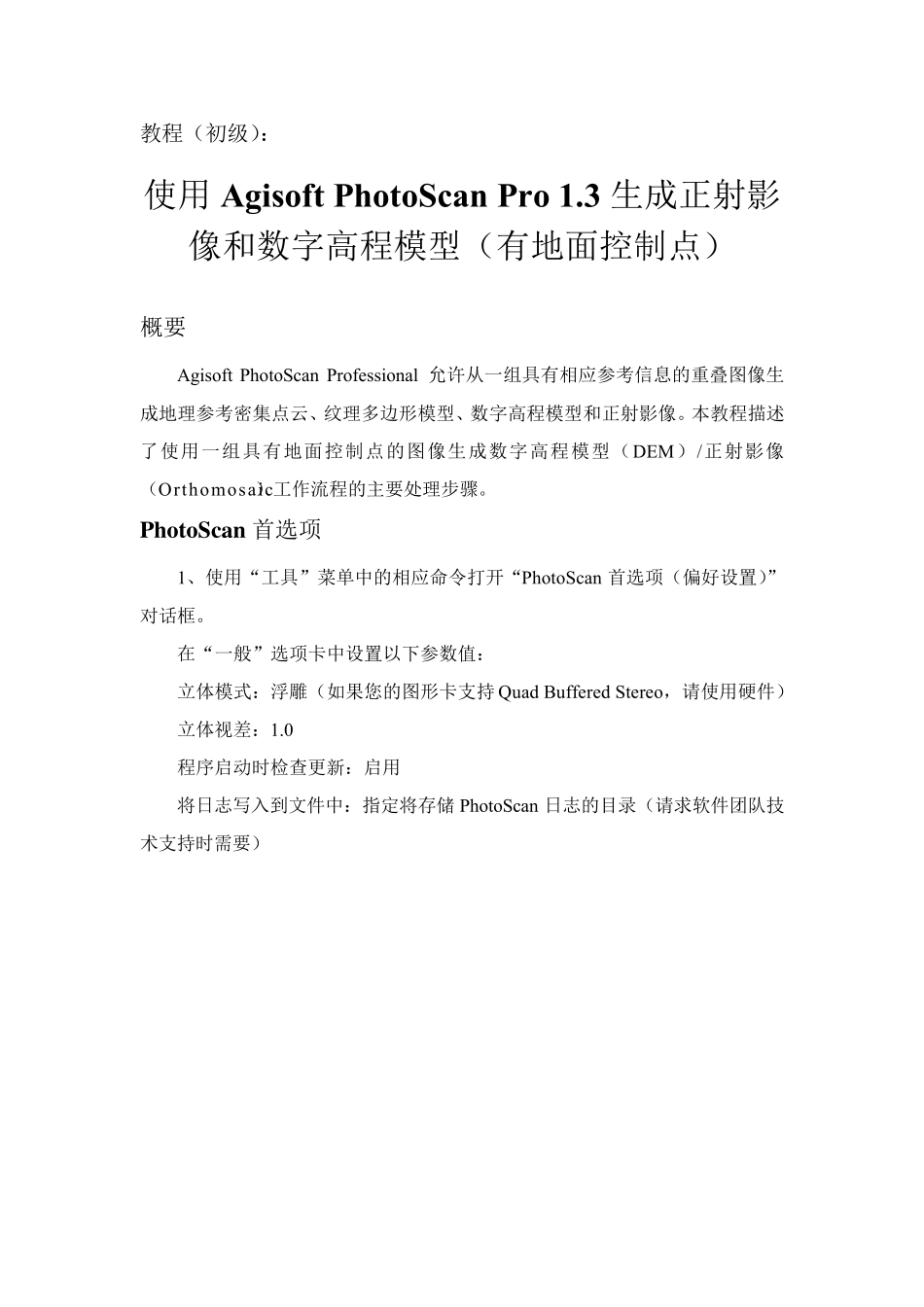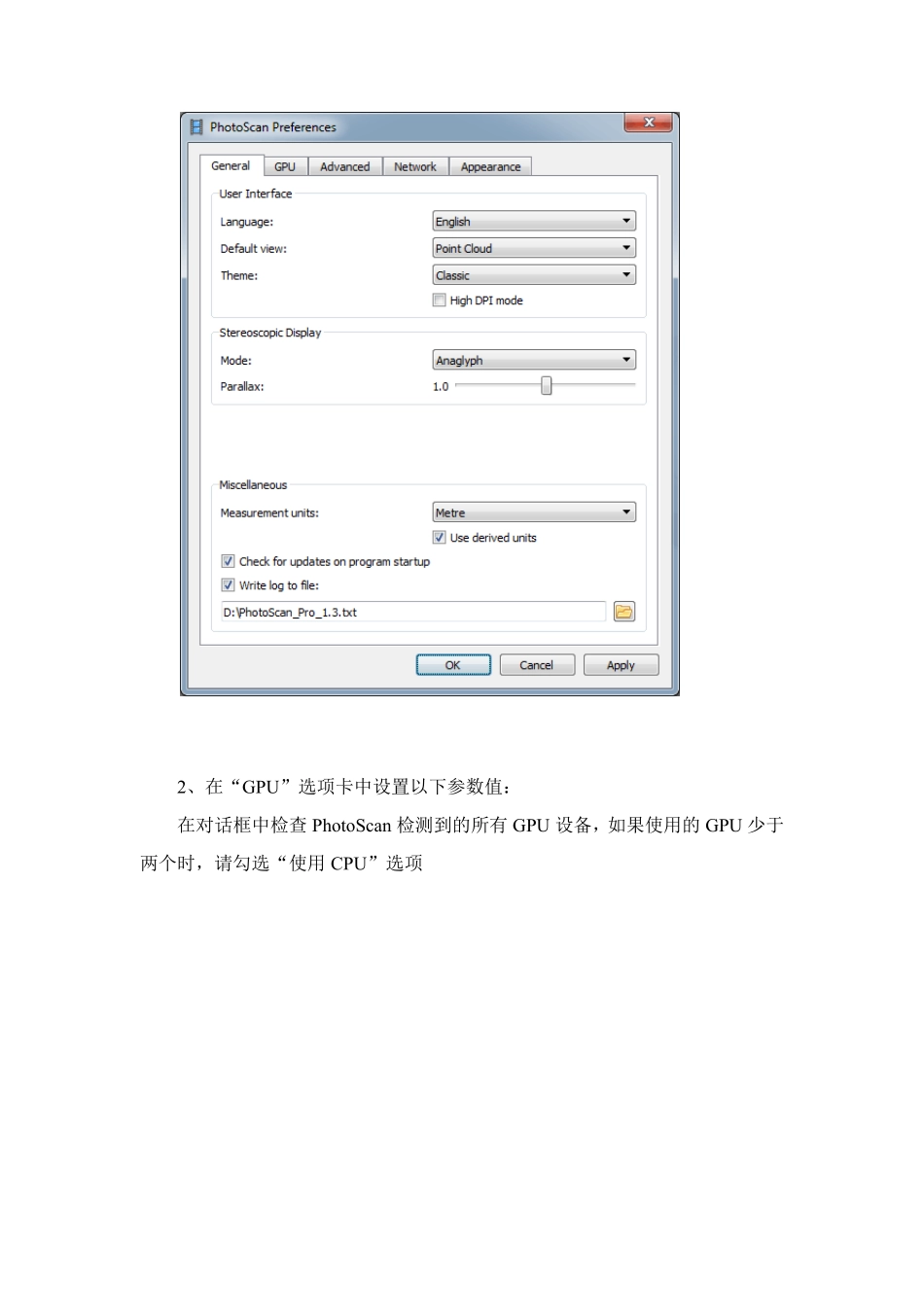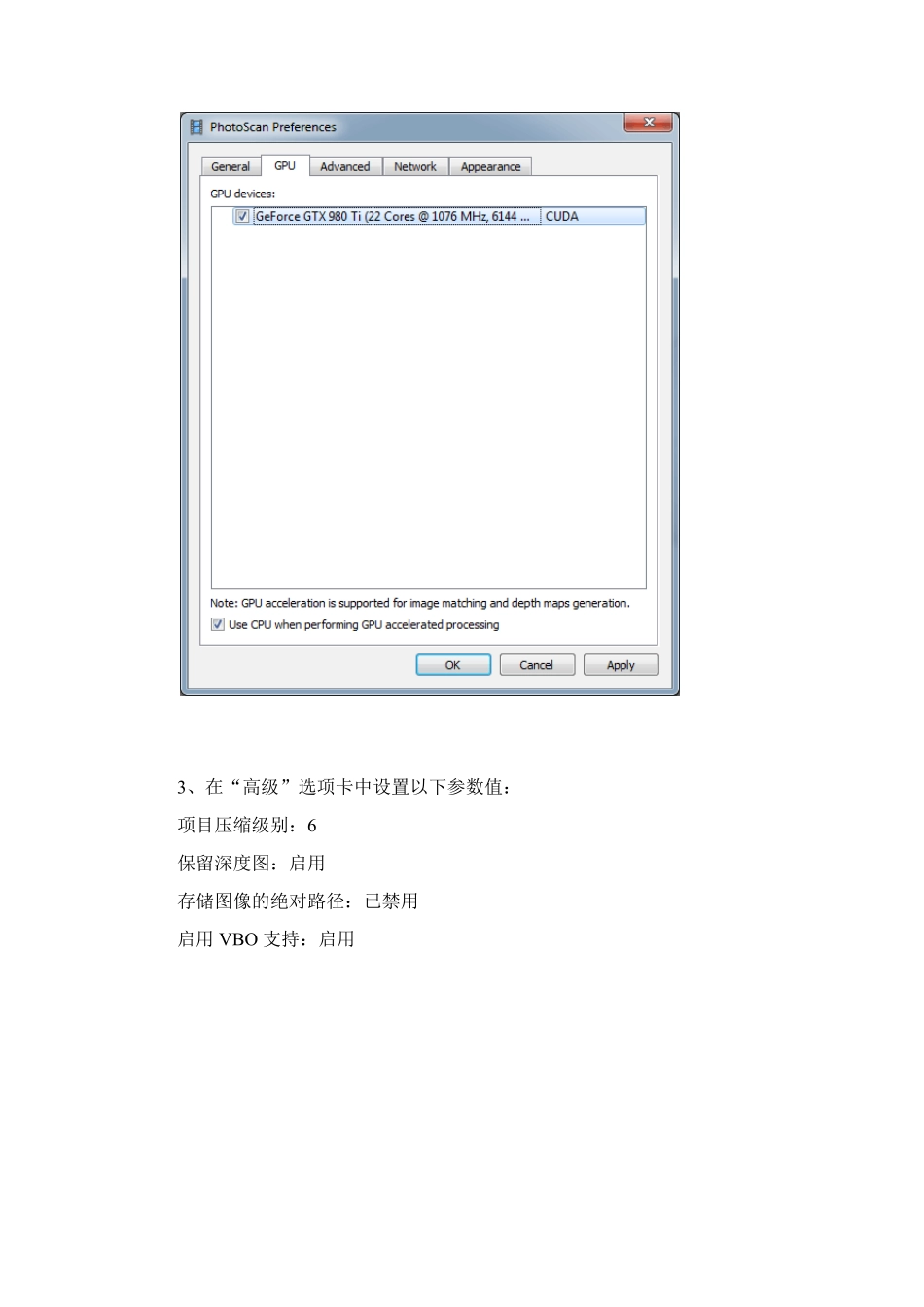教程(初级): 使用Agisoft PhotoScan Pro 1.3 生成正射影像和数字高程模型(有地面控制点) 概要 Agisoft PhotoScan Professional 允许从一组具有相应参考信息的重叠图像生成地理参考密集点云、纹理多边形模型、数字高程模型和正射影像。本教程描述了使用一组具有地面控制点的图像生成数字高程模型(DEM)/正射影像(Orthomosaic)工作流程的主要处理步骤。 PhotoScan 首选项 1、使用“工具”菜单中的相应命令打开“PhotoScan 首选项(偏好设置)”对话框。 在“一般”选项卡中设置以下参数值: 立体模式:浮雕(如果您的图形卡支持 Qu ad Bu ffered Stereo,请使用硬件) 立体视差:1.0 程序启动时检查更新:启用 将日志写入到文件中:指定将存储 PhotoScan 日志的目录(请求软件团队技术支持时需要) 2、在“GPU”选项卡中设置以下参数值: 在对话框中检查 PhotoScan 检测到的所有 GPU 设备,如果使用的 GPU 少于两个时,请勾选“使用 CPU”选项 3、在“高级”选项卡中设置以下参数值: 项目压缩级别:6 保留深度图:启用 存储图像的绝对路径:已禁用 启用 VBO 支持:启用 添加照片 在“工作流程”菜单中选择“添加照片”命令,或者单击“工作空间”工具栏上的“添加照片”。 在“添加照片”对话框中,浏览源文件夹并选择要处理的文件,单击“打开”按钮。 加载相机位置 在此步骤中,使用摄像机位置来设置模型的坐标。 注意:如果摄像机位置未知,则可以跳过此步骤,该情况下,对齐照片将要花费更多时间。 在“视图”菜单中选择“参考”命令,打开对话框。 单击“参考”窗格工具栏上的“导入”按钮,然后在“打开”对话框中选择包含摄像机位置的信息。 最简单的方法是加载包含 x 和 y 坐标的简单的分隔字符文件(*.txt,*.csv)和每个摄像机位置的高度(摄像机方位数据,即俯仰、滚动和偏航值,也可以导入,但数据并非模型参考的强制性要求)。 在“导入 CSV”对话框中,根据文件的结构指定“分隔符”的类型,并选择要导入的起始行。请注意,#字符表示在对行进行编号时不计数的注释行。通过设置“列”部分中的列号,来调整对话框下部窗格中,对应参数的正确位置。此外,建议在“坐标系统”中为用于摄像机的数据值指定有效坐标系。 在“导入 CSV”对话框的样本数据字段中检查您的设置。 单击确定按钮,数据将加载到“参考”窗格中。 如果EXIF 源数据可用,则单击“参考”窗口工...